''まずはここに記載してある情報が理解出来るようになってから質問するようにしましょう。
そうでなければアドバイスする人達からの問い合わせにも答えられ無いと思います。''
PC版
動作環境
最低動作環境
| OS | Windows 10 (64bit) |
|---|---|
| CPU | デュアルコア 2.2 GHz |
| メモリ | 4GB |
| グラフィックボード | NVIDIA GeForce GTX 660 / AMD Radeon 77XX |
| ネットワーク環境 | インターネット接続必須 |
| ストレージ | 22.1GB |
推奨動作環境
| OS | Windows 10 (64bit) / 11 |
|---|---|
| CPU | Intel Core i5 / AMD Ryzen 5 3600 |
| メモリ | 16GB以上 |
| グラフィックボード | NVIDIA GeForce GTX 1060 / AMD Radeon RX 570 |
| ネットワーク環境 | インターネット接続必須 |
| ストレージ | 62.2GB |
※macOS/Linuxについては公式ページを参照。
テクスチャパック
Ver2.15からゲーム内で使用するテクスチャの品質を選べるようになった。
高品質なテクスチャを選択すると飛行機・戦車・地上マップの見た目が綺麗になるが、その代わりゲームのファイルサイズが増えるので自分のストレージと相談を。軍艦の高解像度テクスチャパックは存在しない。
ランチャー右下のプルダウンメニューから選択できる。各項目の右に書いてある数字がパック導入後のゲームのファイルサイズ。

| 各パックの解説 | |
|---|---|
| 最小 | 通常よりテクスチャの解像度を落としたパック 容量は小さいものの、見た目は非常に悪い また、デカールの貼り付けやSBのプレイが不可能になるなど、一部の機能に制限がかかる ノートPCなどどうしても容量が確保できないユーザー向け |
| フルクライアント | 標準のテクスチャパック |
| ウルトラHQ地上モデル | 戦車・地上マップのみ高解像度テクスチャを導入する |
| ウルトラHQ航空機モデル | 飛行機・地上マップのみ高解像度テクスチャを導入する |
| フルウルトラHQ | 飛行機・戦車・地上マップに高解像度テクスチャを導入する |
HDR
このゲームはHDR映像での出力に対応している。ゲームは「HDR10」規格に準拠した信号を出力する。
HDR映像は発光している物体やハイライトを、ディスプレイ上で強く発光させることで映像をリアルにする技術。視聴するにはHDR機能に対応した専用のディスプレイが必要。
HDRの有効化
- DisplayHDR認証などを取得したHDR10対応のディスプレイをPCに接続する
- OSをHDRモードに切り替える
- WTを起動し、オプション→グラフィック→最下層の「HDR(ハイダミックレンジ)」をONにする
- ゲームを再起動する
HDR映像の設定
使用しているディスプレイの性能や、ゲームをプレイしている部屋の明るさなどに合わせてHDR映像の見た目を変更することができる。
- 格納庫画面かESCキーメニューから「オプション」を開く
- メインパラメータタブの中の「HDR設定」をクリック
項目名 説明 基準白輝度 いわゆる「露出・ペーパーホワイトnits」 単位はnits
ハイライトなど以外の、発光しない物体をどれほど明るくするかを設定するもので、部屋の明るさなどに応じて設定する。
HDRの規格的に、100nitsから200nitsが適正値だが、環境に合わせて調節しよう。画面の最大明るさ 画面の明部と暗部の差を制御する いわゆるコントラストの設定 操作する必要は殆どない シャドウ 映像の中で特に暗い領域の明るさを制御する
デフォルト設定だと、非HDR時と比べて明るくなってしまうので、0.1~0.2ほど下げるのがオススメ(お好みで)
CS版
対応プラットフォーム
War ThunderはPCだけではなく、PlayStationやXboxなどのゲーム機でもリリースされている。
クロスプレイに対応しいるため、プラットフォームを問わず全てのプレイヤーと対戦できる。
コントローラーはもちろん、マウスとキーボードにも対応しており、PC版と同じ操作感で遊ぶことが可能。また、CS版でも公式ライセンスを取得したジョイスティックであれば使用できる。
| 対応機種 | 備考 |
|---|---|
| PlayStation 4 (Pro) | PlayStation 4 Pro及びXbox One Xはアップスケール4K解像度に対応 |
| Xbox One (S,X) | |
| PlayStation 5(Pro) | Xbox Series SはWQHD解像度 60FPSに対応 PlayStation 5及びXbox Series Xはネイティブ4K解像度60FPSに対応 PlayStation 5 Proは4K 120FPS出力に対応する (実効値は110FPS前後であるため、VRRディスプレイを推奨) |
| Xbox Series X/S |
CS版テクスチャパック
CS版でも高解像度のテクスチャパックを使用することができます。
「DLC」の形で提供されているので、PS StoreなどからDLすれば導入できます。
PS4やXbox Oneなどいわゆる「前世代」のゲーム機では使用できないので注意してください。
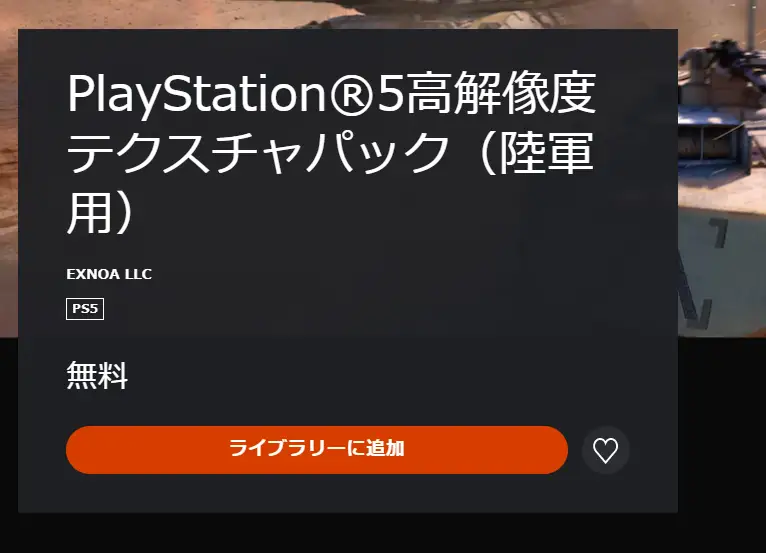
クラウドゲーミング
PCやゲーム機を持っていない場合でも、GeForce NOW使ってプレイする方法がある。
低スペックなPCやスマホでもパソコンゲームができる優れもの しかし以前より料金が高く無料版でも3時間またされてエラーを吐かれる可能性がある。
有料版を買うことをおすすめします。HDRはultimateプラン加入者のみの対応となっている。それでも高解像度でプレイできるため普通のプランを推奨します
ネットに関しては速い回線を使用すれば問題ないが無線では少しラグやパケットロスがでるため有線をおすすめします。
War Thunder動作スペック考察
War Thunderは良くできたゲームで、ゲーム内の画質設定を調整すればノートパソコンでも満足に
ハイエンドパソコンであればあっと驚くような高画質でゲームをプレイすることができます。
War Thunderを快適にプレイするためには以下の3点に気をつけてください。
①CPUは4コア以上!
War Thunderは比較的CPUに易しいゲームなのでCPU性能に関してはあまり問われませんが
最低限遊ぶためには2コア4スレッド以上、他の作業をしながらプレイするなら4コア8スレッド以上のCPUが望ましいでしょう。
詳しくは下記コラムで説明しています。
②メモリは8GB以上!
PCのメモリは多ければ多いほど処理が速くなるわけではありませんが、
必要量に対して少ないメモリ量だと処理速度の大幅な低下を生みます。
ゲームを立ち上げながらのブラウジングや動画視聴等、余裕を持って
8GB以上のメモリ量があれば、まず不足することはありません。
③グラフィックスカードの有無!
最後にして最大のポイント、それはGPUの有無です。
War ThunderはもちろんPCゲームをプレイする上で快適動作の大鍵を握るのがこのGPUです。
多くのノートパソコンやスリムタイプのデスクトップPCには標準では装備されていません。
画質設定次第でGPUなしのPCでも動かすことはできますが、
War Thunderの快適なプレイを視野に入れている以上外せない部分です。
ただし、ノートパソコンを購入する際はどうしても選択ができない場合があります。
その際はなるべく高性能なオンボードGPUを搭載した製品を選ぶと多少は救われるでしょう。
下記のGPUに関するコラムにももれなく目を通してください。
新規でPCを購入する場合、基本的にはIntelCPU+GPU各社と言う構成が現在の鉄板ですが、
予算の無い方はAMD製のAPUの使用も視野に入れると良いでしょう。
詳しくはCPUコーナーにあるAPUの追記を参照してください。
また、考察に関する詳細は下記コラムをご覧ください。
War ThunderにおけるCPU考察
War Thunderにおいて言えば、CPU性能はそれほど重視されません。
第6世代Core(2015年製)のような古いCPUであっても高性能なGPUと組み合わせれば高設定でも案外動くものです。
第6世代Coreクラスであれば最低限の用件は満たしていると言えます。
ただし、WTに限らずすべてのゲームに言えることですが、画質を落としてもCPU使用率はあまり変わらないため、ある程度の性能は確保するべきです。
また、PCゲームは画面のフレームレートに比例してCPU負荷が爆増していきます。 ゲーミングモニタで120FPSなど高FPSを狙う人はCPUに妥協しないようにしましょう。
より快適な動作を求めるならば4コア以上のCPUがお勧めです(Corei5/7やCorei3(第8世代以降),Ryzenが該当)
もちろん、自分の用途を考えて、トータル的にバランスの良い構成が望ましいでしょう。
ただし、予算が潤沢にあるならば、CPUはなるべくよいものを選びましょう。
CPUはゲーム以外の処理も担当しており、推奨要件ギリギリで揃えると、ゲーム画面の録画や友達とのボイスチャットなどで支障をきたすことがあります。
CPUもGPUも推奨要件でそろえることが出来て、なおかつまだ余裕があるのであればCPUを強化してより快適なゲーミングPCを構築しましょう。
下記表を参照して、自分のCPUで要件を満たしているのかどうかの確認をしてください。
WT向けお勧めCPU
・Corei5-13600KF/13400F 最新ゲームも、超高画質配信も快適に楽しみたい人向け
・Corei3-12300/12100F 配信はしないが、値段を抑えつつ最新ゲームもWTも快適にプレイしたい人向け。
・AMD Ryzen 5 7600 値段を抑えつつ動画配信と最新ゲームプレイを両立したい人向け
・AMD Ryzen 5 8600G グラフィックボードを使わずに安価に楽しみたい、WTをそこそこにプレイしたい人向け※語尾にKが付くIntelのCPUはオーバークロック向け機能が解除されています。
オーバークロックをしないのであればK無のモデルがおすすめです。
K無しはオーバークロックができなくなりますが消費電力も下がります。
また、語尾にFが付くIntelのCPUは内蔵GPUが無い代わりに値段が安くなったモデルです。
因みにAMDのRyzenプロセッサは全て、オーバークロック向け機能が解除されています。
(Ryzen PROシリーズや語尾にGが付くものは出来ない)
また、上のAPUは5600Gと書いてあるが見かけによらず実際は第4世代なので3500(第三世代)とは別枠になるため、
マザーボードのチップセットが対応していない可能性もあるので注意が必要です。
(Ryzen APUは番台より1000引いた数が本当の世代です)
AMD製APU(CPU)に関する補足説明
AMD社のAPUは価格自体は2万円台からでCorei5-i7相当のCPUに
オンボードGPUとしてはかつて無いほどに強力なGPUがセットになったものです。
同社はこのCPUをAPUと称し、主にライトゲーマー向けとして販売しています。
その大きな強みは別途グラフィックカードが不要のためPCを小型に、安価に出来る点に有り
出費を抑えたい、MinecraftやPSO2といったライトなゲームしかプレイしない、
War Thunderを高設定くらいで楽しみたいと言う層には非常に魅力的です。
もし性能が足りなくなってもグラフィックカードの増設が出来、欠点を補うことも出来ます。
仕様上、高価で高速なメモリを使用しなければ真価が発揮できないという弱点はありますが、
予算が少ない学生さん、お小遣いの少ないお父さんには是非ともお勧めしたい一品です。
Intel製CPUに関する補足説明
Intel社のCPUは性能こそAMDに譲ったものの価格は安くなり、
第11世代から内臓GPUの性能も向上しました。(なおAPUには届かない)
ここ最近はAMDのCPUが高騰しているのでコスパ重視でIntelを買うのも悪く無いかもしれません。
また性能が足りなくなってもグラフィックカードの増設を元から考えて設計されているため問題ありません。
CPUとは
CPU(Central Processing Unit)とはコンピュータの性能を決める一番大きなパーツで、
コンピュータのありとあらゆる演算を一手に引き受けます。
簡単に例えるとPCの頭脳です。
内部の演算装置の事をコアと呼び、作業のことをスレッドと呼びます。
原則的には1コアにつき1スレッドとなります。また、最近では複数(2~64など)
のコアを搭載したCPUが主流となっています。
デスクトップPC向けCPU性能一覧
| Intel環境 | |
|---|---|
| シリーズ | 動作環境 |
| Atom全種 | 不足 |
| Celeron/Pentium E・J及びそれ以前 | |
| Core 2シリーズ | |
| Celeron/Pentium G 1~3000番台 | 必要 |
| Core iシリーズ ~7000番台 | |
| Celeron/Pentium G 5000番台~ | 推奨 |
| Core iシリーズ 8000番台~ | |
| Core i9 | |
| Core Ultra | |
| AMD環境 | |
|---|---|
| シリーズ | 動作環境 |
| Athlon/Phenom及びそれ以前 | 不足 |
| AMD Aシリーズ(APU) | |
| AMD FX | 必要 |
| Ryzen G ~5000番台(APU) | |
| Ryzen | 推奨 |
| Ryzen G 8000番台~(APU) | |
動画を撮りながら、配信をしながらプレイするためには最低でもCore i5の8000番台以上かRyzen 5が必要です。(撮影ソフトによって必要スペックは多少変化します)
Core i7の8000番台以上のCPUやRyzen 7であれば満足に配信をしながらプレイできるでしょう。
また、APUの使用を考えている方はRyzen 7 8600GにDDR5-5600メモリの組み合わせが良いでしょう。
ノートパソコン向けCPU性能一覧
| Intel環境 | |
|---|---|
| シリーズ | 動作環境 |
| Atomシリーズ | 不足(動作不可) |
| Celeron/Pentiumシリーズ | |
| Core iシリーズ 三桁~7000番台 | 必要 |
| Core iシリーズ 8000番台~ | 推奨 |
| Core Ultraシリーズ | |
CeleronやPentium/Atomには同じ名前で仕様のまるっきり違うモデルが数多くあります。
シングルコアからデュアルコア、果てはクアッドコアまで様々です。
基本的にCeleron/Pentium/AtomブランドのCPUでの満足な動作は難しいでしょう。
| AMD環境 | |
|---|---|
| シリーズ | 動作環境 |
| AMD Eシリーズ/Aシリーズ | 不足(動作不可) |
| AMD FX | |
| AMD Ryzen Mobile | 推奨 |
いずれの評価も十分な外部GPUを搭載したとして、という前提での評価です。
純粋なCPUのパワーとしての評価の為、下記のGPU性能考察と合わせて検討してください。
※ただし、AMD環境に限ってはオンボードビデオも含めた総合的な面で動作の可否を記述しています。
ノートパソコン向けCPU詳細説明
ノートパソコン向けのCPUの多くはデスクトップ向けCPUと同じ名前を冠していますが、中身は別物です。
スペース、電力が限られた環境に組み込む為に、ノートPC向けのCPUは性能を落として省電力に作られています。
よって、デスクトップ向けCPUとは純粋に比較ができないので注意が必要です。
また、IntelのノートPC向けCPUには一般的に以下のものがあります。①Hシリーズ
型番の数字の次がHのもの(例 Core Ultra 155H)はノートPC向けの通常電圧版CPUです。こちらは主に大型の(ゲーミング)ノートPC向けに作られていて
第7世代Core iシリーズ(Kaby Lake)以降ではノートPC向けCPUのハイパフォーマンスモデルです。
また、デスクトップ向けのCPUを転用したHXシリーズというものもあり、性能がさらに高い分消費電力も大きいです。②Pシリーズ
型番の数字の次がPのもの(例 i7 1360P)もノートPC向けの通常電圧版CPUです。こちらも主に大型のノートPC向けに作られていて
第12・13世代Core iシリーズで採用されていたノートPC向けCPUのハイパフォーマンスモデルです。③Uシリーズ
型番の最後がUで終わるもの(例 i5 1255U)はノートPC向けの低電圧版CPUです。性能を控え、より省電力性に振った製品でノートPC向けCPUのスタンダードモデルです。
故に性能的にはP・Hシリーズに一歩劣ります。④M、Y、Lシリーズ
型番の最後がMやY、Lで終わるもの(例 i5 2520M、3339Y、Core2Duo L9300)は現行では発売されてない旧世代(MやLシリーズは10年以上前)です。
性能も現行の製品と比べて大きく劣るためWar Thunderを動作させることは難しいでしょう。
War ThunderにおけるGPU考察
War Thunderを快適に遊ぶのにおいて重要なのがGPUです。
主にNVIDIA社のGeForceとAMD社のRadeonが有りますが、基本的にはどちらを選んでも問題はありません。
ビデオメモリは最低でも4GBは必要で、6GBもあれば十分ですが、高解像度環境では8GB以上あると良いでしょう。
ひとまず遊んでみたいならGT1630、RX 6400以上を
手軽に高設定で遊びたいならRTX3050、RX 6500以上を
最高画質で満足な動作を望むならRTX4060、RX 7600以上が快適動作の目安です。
日本市場ではNVIDIAが高い人気を誇ります。AMDは玄人向けではありますが
世界的に見るとシェアは拮抗していると言えます。迷ったら掲示板でご相談を!
また、IntelのHD Graphicsでも第11世代Core iシリーズ(Rocket Lake)以降の物であれば最低設定でFPS30くらいから動作可能です。
一先ず動かしてみる事をお勧めします。
お手持ちのカードでどの位の設定で動かすことができるかは下記のPassMarkを参照してください。
WT向けお勧めGPU
昨今の半導体不足などの影響によりGPUの価格が高騰しているため注意
ここに記載の情報は数年前のものであることにも注意
- VRで楽しみたい! 3万円~ ※HMDの解像度によって負荷が変わるので注意
- RX6600XT RTX2060と同等の性能。3万円後半から。
- GTX1660 予算を抑えてVRをやりたいならコレ。もう少し金額を足すとGTX1660Tiに届いてしまうのが悩みどころ。
- 4K設定で楽しみたい! 7万円~ (このクラスならフルHDでSSAAも安定動作します)
- RTX3080 前シリーズ最強だったRTX2080Tiを大きく引き離す性能が8万円代から。消費電力もデカい。 DLSS無しで4Kを安定して遊べる。
- RTX3070 RTX2080tiと同クラスが半額近い値段で。6万円前後。消費電力も下がった。 4Kで遊ぶには少し余裕がないがDLSSを使えば大丈夫。
- RX 6800XT RTX3080と同等クラス、ただしビデオメモリが2倍近く増加。お値段と消費電力も同等。DLSSが使えない。
- WQHDで楽しみたい! 5万円~
- RTX 3060Ti RTX3000シリーズのミドルレンジ。 フルHDを余裕をもって遊ぶ用にも。
- フルHDで楽しみたい! ~4万円
- movie画質
- RTX 3060 GTX2080と同等の性能。3万円代後半から。
- RX 6600 GTX3060と同等の性能 3万円から。
- 画質にはそこまでこだわらないからお安く
- GTX1650 高~中画質なら安定。補助電源が必要ない。2万円弱から。
- RX 6500 XT GTX1650の少し上の性能 2万円台後半から。
- とにかくオンボードから脱出したい! 10000円~
- GT 1630 性能は然程高くないが手の届きやすい価格。1.5万円から
- RX 560 GT1630に比べ上の性能。1.2万円から
性能や価格はドライバのバージョンや為替で日々変動します。
この一覧の限りではないことにご注意を。
GPUとは
普段使いでは気にしないこのGPUというパーツですが、要はグラフィック処理の専用チップと考えてください。
多くのノートパソコンやスリムパソコンでは、このGPUを簡略化した小さなチップ(今のPCのほとんどはCPUのチップに組み込まれている)が主に画面の描画を担当しています。
これが俗に言うオンボードGPUです。
最近のオンボードGPUはCPUとセットになっていて、使っているCPUによって内蔵されているオンボードGPUの型番が変わるので注意してください。またRyzenの最後がGで終わるものは、従来よりも高性能なオンボードGPUを搭載しており、性能はエントリークラスのGPUに匹敵すると言われています。GPUはパソコンの増設ポートに設置して使うのが一般的ですが、
すべてのパソコンに増設ポートがあるとは限りません。
あったとしてもサイズが合わなかったり、電源容量が足らなかったりと、
買った後に判明すると困る部分が多くあるため要注意です。また、最近のノートパソコン用のGPUは基盤に半田付けするものなので、
Thunderbolt3に対応していなければ(していれば外付けGPUボックスが付けられます)どうしようもありません。
お使いのGPUでWar Thunderが動くかどうか調べるためには(PassMark)
ここでは一つの性能指標としてPassMarkを取り上げます。
http://www.videocardbenchmark.net/gpu_list.php
上記リンクよりPassMarkのサイトへ移動し、Find VideoCardの検索欄に調べたいGPU名を入れてください。
例)Radeon RX6600ならば、検索欄には“RX 6600”と記入
また、AMDの内蔵GPUであれば、そのCPU名(たとえばRyzen 7 4700G)で検索可能
出てきたスコアを下記の表と見比べて、適切な設定を行ってください。
※IntelHD Graphicsシリーズの一部製品は登録されていません。
また、チップ名にカーソルを当てるとCompareボタンが出現し、任意で3つまでの製品を選択後
それらのPassMarkスコアを別ページでじっくり比較することができます。
※PassMarkではRadeon系のカードのスコアが低く、GeForce系のカードのスコアが高く出るため、
ほかのベンチマークのスコアと比べると性能の逆転現象が起きる場合があります。
| GPU性能早見表(1080p基準) | |
|---|---|
| PassMarkスコア | 快適動作設定 |
| ~3000PassMark | Ultra Low |
| 6000~PassMark | Low |
| 8000~PassMark | Medium |
| 10000~PassMark | High |
| 12000~PassMark | Max |
| 15000~PassMark | Movie |
※War Thunder陸軍は空軍に比べてより負荷がかかる仕様となっているので(AMD Ryzen 3 2200Gでメモリ8GB(2933) 画質Movie 画面1080pの場合 空軍平均60FPS 陸軍平均30FPS) ※要検証
より快適に遊ぶためには上記表よりもワンランク設定を下げることをお勧めします。
コメント
自分のPCで動くかわからない、このパーツを買ったけどちゃんと動くかわからない、などの理由で質問したい場合は、自分のPCのパーツの型番を正確に伝えてください。(例:「Core i7」ではなく「Core i7 6700K」と伝えるなど。同じCore i7シリーズでもモバイル向け・デスクトップ向けの違い、世代の違いなどで数倍の性能差が生じます。)
型番の調べ方がわからない場合はgoogle検索にて「dxdiag」と検索してください。調べ方が出てきます。
空RBではそのような全くそのような現象は起きずに陸ABのみで発生しています。